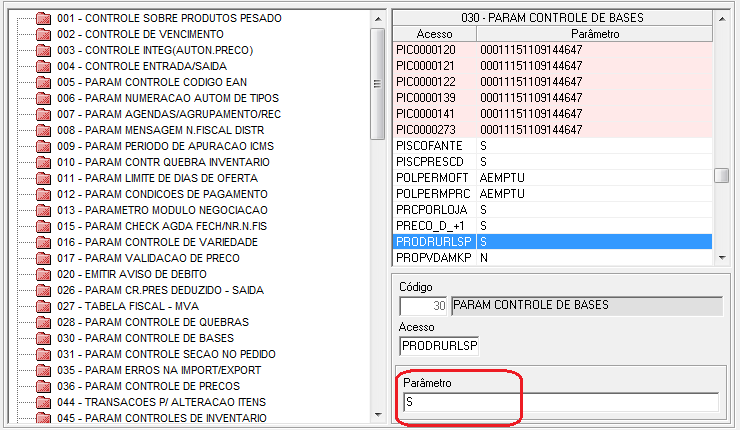Histórico da Página
Sumário
1. Apresentação, conteúdo e princípios do eSocial 2
2. Quem está obrigado ao eSocial 2
3. Objetivos do projeto. 2
4. Faseamento e Grupos Obrigados. 2
5. Padrão de Certificado Digital 3
6. Configurações necessárias para utilização do eSocial 4
6.1. A instalação da cadeia de certificado disponibilizado pelo Serpro. 46.2. Criação do arquivo “ini” com o CNPJ do Certificado Digital 4
7. Ambientes do eSocial 5
8. Envio de dados ao site do eSocial 5
8.1. Fluxo de Envio de Lote de Eventos. 6
8.2. Fluxo de Consulta ao Resultado do Processamento do Lote de eventos. 7
9. Validação do Certificado Digital 8
10. Códigos de reposta de processamento do evento. 8
11. Como Navegar Pelo Sistema. 9
11.1. Funcionalidades. 9
11.2. Eventos Iniciais e de Tabela. 9
11.3. Menu Painel de Controle do Sistema. 162.1. S-1000 – Informações do Empregador/Contribuinte
11.42. Menu Gerar XML. 17
11.5. Menu Transmitir XML. 18
1. Apresentação, conteúdo e princípios do eSocial
2. S-1005 – Tabela de Estabelecimentos ou Obras
11.2.3. S-1020 – Tabela de Lotações Tributárias
11.2.4. Menu Gerar XML dos Eventos Iniciais e de Tabela
11.3. Eventos Periódicos
11.3.1. S-1250 – Informações do Empregador/Contribuinte
11.3.5. Menu Gerar XML dos Eventos Periódicos
11.4. Menu Painel de Controle do Sistema
11.5. Menu Transmitir XML
11.6. Solução de Erros
1. Apresentação, conteúdo e princípios do eSocial
O eSocial é um O eSocial é um projeto do governo federal, obrigatório no país a partir de janeiro de 2018. O eSocial é um projeto conjunto do governo federal que integra Ministério do Trabalho, Caixa Econômica, Secretaria de Previdência, INSS e Receita Federal.
O eSocial estabelece a forma com que passam a ser prestadas as informações trabalhistas, previdenciárias, tributárias e fiscais relativas à contratação e utilização de mão de obra onerosa, com ou sem vínculo empregatício, e de produção rural. Portanto, na prática, o eSocial instituirá uma forma mais simples, barata e eficiente para que as empresas possam cumprir suas obrigações com o poder público e com seus próprios funcionários. Quando totalmente implementado, o eSocial representará a substituição de 15 prestações de informações ao governo – como GFIP, RAIS, CAGED e DIRF – por apenas uma.
O eSocial traz avanços ao setor produtivo – por meio da redução de burocracia e do ganho de produtividade – o eSocial também beneficiará diretamente a classe trabalhadora, uma vez que será capaz de assegurar de forma mais efetiva o acesso aos direitos trabalhistas e previdenciários.
Para as micro e pequenas empresas e MEIs está sendo desenvolvido um portal simplificado para facilitar o cumprimento das obrigações fiscais, trabalhistas e previdenciárias por parte deste público. A plataforma mais simples também será direcionada aos empregadores domésticos - cuja prestação de informações será unificada neste portal - pequenos produtores rurais e segurados especiais.
2. Quem está obrigado ao eSocial
Todo aquele que contratar prestador de serviço, pessoa física ou jurídica, e possua alguma obrigação trabalhista, previdenciária ou tributária, em função dessa relação jurídica, por força da legislação pertinente, está obrigado a enviar informações decorrentes desse fato por meio do eSocial.
O obrigado poderá figurar nessa relação como empregador, nos termos definidos pelo art. 2º da CLT ou como contribuinte, conforme delineado pela Lei nº 5.172, de 1966 (Código Tributário Nacional – CTN), na qualidade de empresa, inclusive órgão público, ou de pessoa física equiparada a empresa, conforme prevê o art. 15 da Lei nº 8.212, de 1991.
3. Objetivos do projeto
Este projeto visa à disponibilização de serviços que possibilitem a recepção, armazenamento e distribuição aos entes participantes do eSocial das informações trabalhistas e previdenciárias prestadas pelos empregadores ou pelos representantes legais destes.
4. Faseamento e Grupos Obrigados
Etapa 1 - Empresas com faturamento anual superior a R$ 78 milhões
Fase 1: Jan/18 - Apenas informações relativas às empresas, ou seja, cadastros do empregador e tabelas.
Fase 2: Mar/18: Nesta fase, empresas passam a ser obrigadas a enviar informações relativas aos trabalhadores e seus vínculos com as empresas (eventos não periódicos), como admissões, afastamentos e desligamentos.
Fase 3: Mai/18: Torna-se obrigatório o envio das folhas de pagamento.
Fase 4: Jul/18: Substituição da GFIP (Guia de Informações à Previdência Social) e compensação cruzada.
Fase 5: Jan/19: Na última fase, deverão ser enviados os dados de segurança e saúde do trabalhador.
Etapa 2 - Demais empresas privadas, incluindo Simples, MEIs e pessoas físicas (que possuam empregados)
Fase 1: Jul/18 - Apenas informações relativas às empresas, ou seja, cadastros do empregador e tabelas.
Fase 2: Set/18: Nesta fase, empresas passam a ser obrigadas a enviar informações relativas aos trabalhadores e seus vínculos com as empresas (eventos não periódicos), como admissões, afastamentos e desligamentos.
Fase 3: Nov/18: Torna-se obrigatório o envio das folhas de pagamento
Fase 4: Jan/19: Substituição da GFIP (Guia de informações à Previdência Social) e compensação cruzada.
Fase 5: Jan/19: Na última fase, deverão ser enviados os dados de segurança e saúde do trabalhador.
Etapa 3 - Entes Públicos
Fase 1: Jan/19 - Apenas informações relativas aos órgãos, ou seja, cadastros dos empregadores e tabelas.
Fase 2: Mar/19: Nesta fase, entes passam a ser obrigadas a enviar informações relativas aos servidores e seus vínculos com os órgãos (eventos não periódicos).
Fase 3: Mai/19: Torna-se obrigatório o envio das folhas de pagamento.
Fase 4: Jul/19: Substituição da GFIP (guia de informações à Previdência) e compensação cruzada.
Fase 5: Jul/19: Na última fase, deverão ser enviados os dados de segurança e saúde do trabalhador.
5. Padrão de Certificado Digital
- O certificado digital utilizado no sistema eSocial deverá ser emitido por Autoridade Certificadora credenciada pela Infraestrutura de Chaves Públicas Brasileira – ICP-Brasil.
- O certificado digital deverá ser do tipo A1 ou A3.
- Os certificados digitais serão exigidos em dois momentos distintos:
a) Transmissão: antes de ser iniciada a transmissão de solicitações ao sistema eSocial, o certificado digital do solicitante é utilizado para garantir a segurança do tráfego das informações na INTERNET. Para que um certificado seja aceito na função de transmissor de solicitações este deverá ser do tipo e-CPF (e-PF) ou e-CNPJ (e-PJ).
b) Assinatura de documentos: para os empregadores pessoas jurídicas, os eventos poderão ser gerados por qualquer estabelecimento da empresa ou seu procurador, mas o certificado digital assinante destes deverá pertencer à matriz ou ao representante legal desta ou ao procurador/substabelecido, outorgado por meio de procuração eletrônica e não-eletrônica.
6. Configurações necessárias para utilização do eSocial
Para que o processo de envio e processamento do arquivo XML com a Receita Federal, é necessário que as seguintes tarefas sejam realizadas com sucesso.
6.1. A instalação da cadeia de certificado disponibilizado pelo Serpro
O usuário Os usuários que irá irão consumir os Webservices do eSocial deverão instalar em seus servidores e em suas máquinas clientes a cadeia de certificado do eSocial que está disponível em: https://certificados.serpro.gov.br/serproacf/certificate-chain.
- Os certificados que devem ser instalados estão no item Cadeia de Certificados emitida em 06/02/2017.
A instalação das cadeias da cadeia deve seguir a ordem que consta nos endereços:
- https://certificados.serpro.gov.br/serproacf/certificate-chain
- https://repositorio.serpro.gov.br/docs/icpbrasilv2.crt
- https://repositorio.serpro.gov.br/docs/acrfbv3.crt
- https://repositorio.serpro.gov.br/docs/acserprorfbv4.crt
A Autoridade Certificadora Raiz Brasileira v5 deve ser instalada no repositório de AC raiz.
A Autoridade Certificadora SERPRO v4 e Autoridade Certificadora do SERPRO Final v5 devem ser instaladas no repositório de AC intermediária.
7. Ambientes do eSocial
Existem duas espécies de ambientes no eSocial, a saber:
a) Produção – Ambiente destinado para processamento e apuração das informações do empregador que produz todos os efeitos jurídicos.
b) Produção restrita - Ambiente de teste no qual as informações do empregador não serão validadas com os sistemas externos e não produzirão efeitos jurídicos.
Obs.: Para esses testes iniciais, será utilizado o ambiente de Produção Restrita.
8. Envio de dados ao site do eSocial
Para enviar informações trabalhistas e previdenciárias ao eSocial o empregador deverá gerar eventos em arquivos eletrônicos, contendo as informações referentes ao cadastro inicial, tabelas, eventos não periódicos e eventos periódicos. Os arquivos gerados deverão ser assinados digitalmente, transformando este arquivo em um documento eletrônico nos termos da legislação brasileira, de maneira a garantir a integridade dos dados e a autoria do emissor.
Este arquivo eletrônico deverá ser transmitido pela Internet para o Ambiente Nacional em agrupamentos denominados lote de eventos, que são arquivos eletrônicos que encapsulam um conjunto de eventos. No Ambiente Nacional, os eventos serão extraídos dos lotes, e submetidos a validações quanto ao conteúdo e quanto aos outros eventos recebidos anteriormente, garantindo a qualidade da informação.
O processo de solicitação de processamento de eventos será executado de forma assíncrona através de dois Webservices, sendo um para o envio de lotes de eventos (Webservice de Envio de Lote de Eventos) e outro para consultar o resultado do processamento de um lote (Webservice de Consulta ao Resultado do Processamento de um Lote de Eventos). Com isto, o processamento dos eventos não acontecerá na mesma conexão, tornando necessária a realização de uma nova conexão para a obtenção do resultado do processamento.
O primeiro Webservice, cujo propósito é enfileirar os lotes de eventos recebidos para posteriormente serem processados, terá um Protocolo de Envio, que representa a confirmação de recepção do lote. A partir do Protocolo de Envio, os andamentos/resultados dos processamentos poderão ser recuperados.
O segundo Webservice, cujo propósito é a consulta ao resultado do processamento de um lote de eventos, terá como retorno o andamento/resultado do processamento, assim como os erros gerados, caso estes existam, e o recibo de entrega de cada um dos eventos pertencentes ao lote.
...
8.1. Fluxo de Envio de Lote de Eventos
Abaixo é descrito detalhadamente o Processo de Envio de Lote de eventos:
8.2. Fluxo de Consulta ao Resultado do Processamento do Lote de eventos
Abaixo é descrito detalhadamente o processo de consulta ao resultado do Processamento do Lote de eventos:
9. Validação do Certificado Digital
Os certificados digitais podem ser utilizados tanto nas conexões TLS de transmissão dos lotes de eventos para o eSocial, quanto para a assinatura dos eventos. Neste caso, os efeitos da validação podem se dar para todo o lote (no caso de o erro ser gerado a partir do certificado de transmissão) como para um evento específico (no caso do erro ser gerado a partir de uma assinatura de um documento XML, enviado ao eSocial, que representa o evento).
Os Certificados Digitais utilizados no acesso aos serviços disponibilizados pelo sistema eSocial e na assinatura dos arquivos XML enviados a este deverão atender aos seguintes critérios:
Critério | Mensagem | Efeito |
A formação da cadeia de certificação até sua raiz deve ser confiável. | 148 | Rejeição do lote ou do evento |
A raiz da cadeia deverá pertencer a Autoridade Certificadora Raiz Brasileira (ICP-Brasil). | 149 | Rejeição do lote ou do evento |
O certificado não poderá estar revogado. | 150 | Rejeição do lote ou do evento |
O certificado não poderá estar expirado na data da verificação. | 151 | Rejeição do lote ou do evento |
O certificado deverá ser do tipo e-CNPJ, ou e-PJ, se o certificado for de Pessoa Jurídica. | 152 | Rejeição do lote ou do evento |
O certificado deverá ser do tipo e-CPF, ou e-PF, se o certificado for de Pessoa Física. | 153 | Rejeição do lote ou do evento |
O certificado não foi encontrado. | 4 | Rejeição do lote ou do evento |
Falha ao acessar a lista de certificados revogados. | 11 | Rejeição do lote ou do evento |
10. Códigos de reposta de processamento do evento
101 - Lote Aguardando Processamento.
201 - Lote Processado com Sucesso.
202 - Lote Processado com Advertências.
301 - Erro Servidor eSocial
401 - Lote Incorreto - Erro preenchimento.
402 - Lote Incorreto - Schema Inválido.
403 - Lote Incorreto - Versão do Schema não permitida.
404 - Lote Incorreto - Erro Certificado.
405 - Lote Incorreto - Lote nulo ou vazio.
501 - Solicitação de Consulta Incorreta - Erro Preenchimento.
502 - Solicitação de Consulta Incorreta - Schema Inválido.
503 - Solicitação de Consulta Incorreta - Versão do Schema Não Permitida.
504 - Solicitação de Consulta Incorreta - Erro Certificado.
505 - Solicitação de Consulta Incorreta - Consulta nula ou vazia.
11. Como Navegar Pelo Sistema
Após efetuar a autenticação, será apresentada a tela principal do sistema onde constam as seguintes opções de navegação:-
- Eventos Iniciais e de Tabela
...
- ;
...
- Eventos
...
- Periódicos (desabilitado nesta fase inicial);
...
- Painel de Controle
...
- ;
...
- Transmitir XML.
11.1. Funcionalidades
As informações são prestadas ao eSocial por meio dos seguintes grupos de eventos: Eventos Iniciais e de Tabela, Não Periódicos e Periódicos.
Cada evento possui um leiaute específico. Estes leiautes podem ser encontrados no site do eSocial. Os leiautes fazem referência às regras de negócio. Estas podem ser encontradas no documento Regras de Validação, Anexo II do leiaute, disponibilizado no site do eSocial.
11.2. Eventos Iniciais e de Tabela
Ao clicar na opção F4 o sistema exibirá a tela referente aos Eventos Iniciais e de Tabela. Estes eventos serão os primeiros a serem transmitidos ao Ambiente Nacional do eSocial. São eventos que identificam o empregador/contribuinte, contendo dados básicos de sua classificação fiscal e de sua estrutura administrativa.
Estes eventos complementam a estrutura da base de dados, sendo responsáveis por uma série de informações que validam os eventos Não Periódicos e Periódicos, e buscam otimização na geração dos arquivos e no armazenamento das informações no Ambiente Nacional do eSocial, por serem utilizadas em mais de um evento do sistema ou por se repetirem em diversas partes do leiaute.
Os leiautes fazem referência às regras de negócio e possuem leiaute específico. Estes leiautes podem ser encontrados no site do eSocial.
11.2.1. S
...
-1000 – Informações do Empregador/Contribuinte
Conceito do evento: Evento onde são fornecidas pelo empregador/contribuinte as informações cadastrais, alíquotas e demais dados necessários ao preenchimento e validação dos demais eventos do eSocial, inclusive para apuração das contribuições previdenciárias devidas ao RGPS e para a contribuição do FGTS. Esse é o primeiro evento que deve ser transmitido pelo empregador/contribuinte. Não pode ser enviado qualquer outro evento antes deste.
Prazo de envio: A informação prestada neste evento deve ser enviada no início da utilização do eSocial e pode ser alterada no decorrer do tempo, hipótese em que deve ser enviado este mesmo evento com a informação nova, quando da sua ocorrência.
O programa define o tipo de acesso (Alterar, Excluir e Incluir) para realizar a manutenção no Evento conforme exposto na figura abaixo.
- Manutenção do Evento:
Incluir: Clique no link Incluir. Digite a data prevista para início e selecione a empresa que está gerando o Evento. Os campos destacados na figura acima (em amarelo), são campos obrigatórios.
Alterar: Faça uma busca, selecione a empresa e clique em Alterar. Todos os dados serão visualizados, podendo, então, receber as alterações necessárias. Clique em confirmar para salvar as alterações feitas.
Excluir Faça uma busca para visualizar a empresa que deseja excluir. Selecione a empresa e clique em Excluir. O sistema pedirá a confirmação da exclusão.
Digitar o Mês/Ano de Referência e a Filial do Estabelecimento correspondentes aos dados que estão sendo incluídos.
Alterar: Para alteração dos dados, deve-se seleciona-los e clicar na opção Alterar. Proceder com as alterações necessárias e em seguida clicar na opção Confirmar para salvar as alterações.
Excluir: Para a exclusão dos dados, deve-se selecionar a opção Excluir e em seguida a opção Confirmar.
- Detalhamento dos campos:
- Classificação Tributária: Preencher com o código correspondente à classificação tributária do contribuinte.Detalhamento dos campos:
- Natureza Jurídica do Contribuinte: Preencher com o código da Natureza Jurídica do Contribuinte.- Classificação Tributária: Preencher com o código correspondente à classificação tributária do contribuinte.
- Indicativo de Desoneração da Folha: Indicativo de Desoneração da Folha.
- Situação da Pessoa Jurídica: Informar a Situação da Pessoa Jurídica.
- Indica se houve opção pelo registro eletrônico de empregados: Informar se houve opção pelo registro eletrônico de empregados.
- Empresa de Trabalho Temporário: Indicativo de Empresa de Trabalho Temporário (Lei n° 6.019/1974), com registro no Ministério do Trabalho.
- N° Registro da Empresa de Trabalho Temporário: Número do registro da Empresa de Trabalho Temporário no Ministério do Trabalho.
- Nome: Preencher com o Nome do contato na empresa.
- CPF: Preencher com o número do CPF do contato na empresa.
- Fone Fixo: Informar o número do telefone, com DDD.
- Fone Celular: Informar o número do Telefone celular, com DDD.
- E-mail: Informar o Endereço eletrônico do contato na empresa.
S-1005 – Tabela de Estabelecimentos ou Obras
Conceito do evento: O evento identifica os estabelecimentos e obras de construção civil da empresa, detalhando as informações de cada estabelecimento (matriz e filiais) do empregador/contribuinte, como: informações relativas ao CNAE Preponderante, Fator Acidentário de Prevenção - FAP, alíquota GILRAT, dentre outras. As informações prestadas no evento são utilizadas na apuração das contribuições incidentes sobre as remunerações dos trabalhadores dos referidos estabelecimentos, obras e CAEPF.
O evento exige o cadastro completo das Informações do evento “S-1000 - Empregador/Contribuinte”.
O programa define o tipo de acesso (Alterar, Excluir, Incluir e Consultar) para realizar a manutenção no Evento conforme exposto na figura abaixo.
Manutenção do Evento:
Incluir: Clique no link Incluir. Digite a data de validade para início e selecione a filial do estabelecimento que está criando. Os campos destacados na figura acima (em amarelo), são campos obrigatórios.
Alterar: Faça uma busca selecionando a Filial e data de Validade, feito isso clique em Alterar. Todos os dados serão visualizados, podendo, então, receber as alterações necessárias. Clique em confirmar para salvar as alterações feitas.
Excluir: Faça uma busca para visualizar o estabelecimento que deseja excluir. Selecione a filial e clique em Excluir. O sistema pedirá a confirmação da exclusão.
Consultar: Para realizar a busca selecione a Filial e Data de Validade.
Detalhamento dos campos:
- CNAE: Preencher com o código do CNAE referente a atividade econômica preponderante do estabelecimento.
- Alíquota (CNAE):Preencher com a alíquota definida na legislação vigente para a atividade (CNAE) preponderante.
- Fator Acidentário de Prevenção - FAP: Fator Acidentário de Prevenção - FAP.
- Ajuste Alíquota RAT: Alíquota do RAT após ajuste pelo FAP.
- Tipo de Processo Administrativo ou Judicial: Preencher com o código correspondente ao tipo de Processo Administrativo ou Judicial modificando a alíquota RAT (desabilitado).
- Nº Proc. Administrativo/Judicial: Preencher com um número de Processo Administrativo ou Judicial (desabilitado).
- Cód. Indicativo Suspensão: Preencher com o Código do Indicativo da Suspensão, atribuído pelo empregador (desabilitado).
- Tipo de Processo Administrativo ou Judicial: Preencher com o código correspondente ao tipo de Processo Administrativo ou Judicial modificando a alíquota FAP (desabilitado).
- Nº Proc. Administrativo/Judicial: Preencher com um número de Processo Administrativo ou Judicial (desabilitado).
- Cód. Indicativo Suspensão: Preencher com o Código do Indicativo da Suspensão, atribuído pelo empregador (desabilitado).
- Tipo de CAEPF: Preencher com o Tipo de CAEPF.
- Indicativo de Substituição da Contribuição Patronal de Obra de Construção Civil: Indicativo de Substituição da Contribuição Patronal de Obra de Construção Civil.
- Registro de Ponto (jornada): Preencher com o código correspondente ao controle de ponto adotado pelo estabelecimento.
- Tipo de Processo: Preencher com o Indicativo de contratação de aprendiz.
- Número do processo judicial: Preencher com o número do processo judicial.
- Contratação Aprendiz: Informar se o estabelecimento realiza a contratação de aprendiz por intermédio de entidade educativa sem fins lucrativos que tenha por objetivo a assistência ao adolescente e à educação profissional (art. 430, inciso II, CLT) ou por entidade de prática desportiva filiada ao Sistema Nacional do Desporto ou a Sistema de Desporto de Estado, do Distrito Federal ou de Município (art. 430, inciso III, CLT):
- Indicativo de contratação de PCD: Preencher com o código correspondente ao tipo de processo.
- Número do processo judicial: Preencher com o número do processo judicial.
S-1020 – Tabela de Lotações Tributárias
Conceito do evento: identifica a classificação da atividade para fins de atribuição do código FPAS, a obra de construção civil, a contratante de serviço ou outra condição diferenciada de tributação, que ocorre quando uma determinada unidade da empresa possui código de FPAS/Outras Entidades e Fundos distintos.
Lotação tem conceito estritamente tributário. Influi no método de cálculo da contribuição previdenciária para um grupo de segurados específicos. Não se confunde, por conseguinte, com o local de trabalho do empregado.
Não pode haver dados diferentes para a mesma lotação e mesmo período de validade.
O programa define o tipo de acesso (Alterar, Excluir, Incluir e Consultar) para realizar a manutenção no Evento conforme exposto na figura abaixo.
Manutenção do Evento:
Incluir: clique no link Incluir. Digite a data de validade para início e selecione a filial da unidade da empresa que está criando. Os campos destacados na figura acima (em amarelo), são campos obrigatórios.
Alterar: Faça uma busca selecionando a Filial e Data de Validade, feito isso clique em Alterar. Todos os dados serão visualizados, podendo, então, receber as alterações necessárias. Clique em confirmar para salvar as alterações feitas.
Excluir: Faça uma busca para visualizar o estabelecimento que deseja excluir. Selecione a filial e clique em Excluir. O sistema pedirá a confirmação da exclusão.
Consultar: Para realizar a busca selecione a Filial e Data de Validade.
Detalhamento dos campos:
- Tipo de Lotação: Preencher com o código correspondente ao tipo de lotação.
- Tipo de Inscrição: Preencher com o código correspondente ao tipo de inscrição.
- Número de Inscrição: Preencher com o número de Inscrição (CNPJ, CPF, CNO) ao qual pertence a lotação tributária.
- Código Lotação Tributária: Preencher com o código atribuído pela empresa para a lotação tributária.
- FPAS: Preencher com o código relativo ao FPAS.
- Código de Terceiros: Preencher com o código de Terceiros.
- Código Suspensão de Terceiros: Preencher com o Código de Suspensão do Terceiro.
- Código de Terceiro: Informar o Código de Terceiro.
- Número de Processo Judicial: Informar um número de processo judicial.
- Cód. Suspensão Processo Judicial: Código do Indicativo da Suspensão.
- Tipo Inscrição Contratante: Tipo de Inscrição do contratante.
- Número Inscrição Contratante: Número de Inscrição (CNPJ/CPF) do Contratante.
- Tipo Inscrição Contratante: Tipo de Inscrição do proprietário do CNO.
- Número Inscrição Contratante: Preencher com o número de inscrição (CNPJ/CPF) do proprietário do CNO.
11.3. Menu Painel de Controle do Sistema
11.2.4. Menu Gerar XML dos Eventos Iniciais e de Tabela
Após realizado o cadastro dos eventos iniciais e de tabela (S-1000 e S-1070) é necessário gerar os arquivos XML para envio para a Receita Federal. Para realizar o processo, o usuário deverá preencher os seguintes campos:
- empresa:
- mês/ano de referência
- filial
- o tipo de evento que está sendo gerado, e
- o tipo de informação que está gerada.
E clicar na opção F8 – Gerar XML como pode ser visto na figura abaixo.
Obs.: após realizar este processo, será criado um arquivo com a seguinte nomenclatura:
Arquivo de envio: “EnvioLote_ + tipo de evento + ano/mês de referência + empresa + cnpj da empresa”.xml
Exemplo: EnvioLote_S-1000_2017-11_00000001_05320808000170_1.xml
Este arquivo deverá estar na subpasta “eSocial” da pasta “DBW” do RMS. A pasta “DBW” é uma pasta local da máquina que está rodando o RMS. Exemplo: ...\DBW\eSocial
11.3. Eventos Periódicos
Ao clicar na opção F5 o sistema exibirá a tela referente aos Eventos Periódicos. Estes eventos são aqueles cuja ocorrência tem periodicidade previamente definida, compostos por informações de folha de pagamento, de apuração de outros fatos geradores de contribuições previdenciárias como, por exemplo, os incidentes sobre pagamentos efetuados às pessoas físicas quando da aquisição da sua produção rural, e do imposto sobre a renda retido na fonte sobre pagamentos realizados a pessoa física.
obs.: Os eventos periódicos devem ser transmitidos até o dia 07 do mês seguinte, antecipando-se o vencimento para o dia útil imediatamente anterior, em caso de não haver expediente bancário.
11.3.1. S-1250 – Informações do Empregador/Contribuinte
Conceito do evento: são as informações relativas à aquisição de produção rural de origem animal ou vegetal decorrente de responsabilidade tributária por substituição a que se submete, em decorrência da lei, a pessoa física (o intermediário), a empresa adquirente, consumidora ou consignatária, ou a cooperativa.
Prazo de envio: este evento deve ser enviado até o dia 07 do mês seguinte ou antes do envio do evento S - 1299 – Fechamento dos Eventos Periódicos, o que ocorrer primeiro. Antecipa-se o envio deste evento para o dia útil imediatamente anterior quando não houver expediente bancário.
Pré-requisitos: envio do evento S-1000 - Informações do Empregador/Contribuinte/Órgão Público/Órgão Público, S-1005 – Tabela de Estabelecimentos, Obras ou Unidades de Órgãos Públicos e, quando há processos, o envio do evento S-1070 – Tabela de Processos Administrativos/Judicias.
O programa define as seguintes opções no menu: Consultar, Manutenção e Importar NFs conforme exposto na figura abaixo.
- Consultar: permite que o usuário possa filtrar os dados pela Filial, Mês/Ano de referência, Produtor Rural, Número do Documento, Série e Data de Emissão.
- Manutenção do Evento:
Para realizar a manutenção em determinado dado do evento, é necessário seleciona-lo.
Incluir: Digitar o Mês/Ano de Referência e a Filial do Estabelecimento correspondentes aos dados que estão sendo incluídos.
Alterar: Para alteração dos dados, deve-se seleciona-los e clicar na opção Alterar. Proceder com as alterações necessárias e em seguida clicar na opção Confirmar para salvar as alterações.
Excluir: Para a exclusão dos dados, deve-se selecionar a opção Excluir e em seguida a opção Confirmar.
- Detalhamento dos campos:
- Indicativo da Aquisição. Preencher com as seguintes opções:
1 - Aquisição da produção de produtor rural pessoa física ou segurado especial em geral;
2 - Aquisição da produção de produtor rural pessoa física ou segurado especial em geral por Entidade do PAA;
3 - Aquisição da produção de produtor rural pessoa jurídica por Entidade do PAA.
- Produtor: Preencher com o código correspondente ao Produtor Rural.
- CPF/CNPJ: Preencher com o Número de inscrição do produtor no CPF ou no CNPJ;
- Num.Docto.: Preencher com o Número da Nota Fiscal/Fatura;
- Série: Preencher com o Número de série da Nota Fiscal/Fatura.
- Dta.Emissão: Preencher com a Data de Emissão da Nota Fiscal/Fatura;
- Valor Bruto: Preencher com o valor bruto da aquisição da produção rural.
- Valor CP Descontada: Preencher com o valor da Contribuição Previdenciária descontada pelo adquirente de produção de produtor rural - sub-rogação. Se não houver informação, preencher com 0 (zero).
- Valor Rat Descont.: Preencher com o Valor da contribuição destinada ao financiamento dos benefícios concedidos em razão do grau de incidência da incapacidade laborativa decorrente dos riscos ambientais do trabalho, incidente sobre a aquisição de produção rural de produtor rural. Se não houver informação, preencher com 0 (zero).
- Valor CP SENAR: Preencher com o Valor da contribuição destinada ao SENAR, incidente sobre a aquisição de produção rural de produtor rural pessoa física/segurado especial. Se não houver informação, preencher com 0 (zero).
- Importação das NFs: nessa opção o usuário realizará a importação dos dados dos Módulos do Sistema para as tabelas do eSocial. A importação terá como base as Agendas cadastras no Menu de Painel de Controle.
11.3.5. Menu Gerar XML dos Eventos Periódicos
Após realizado o cadastro dos eventos iniciais e de tabela (S-1250, S-1260, S-1270 e S-1280) é necessário gerar os arquivos XML para envio para a Receita Federal. Para realizar o processo, o usuário deverá preencher os seguintes campos:
- empresa:
- mês/ano de referência
- filial
- o tipo de evento que está sendo gerado, e
- o tipo de informação que está gerada.
E clicar na opção F8 – Gerar XML como pode ser visto na figura abaixo.
Obs.: após realizar este processo, será criado um arquivo com a seguinte nomenclatura:
Arquivo de envio: “EnvioLote_ + tipo de evento + ano/mês de referência + filial + cpf/cnpj produtor rual”.xml
Exemplo: EnvioLote_S-1250_2017-11_00000019_00094668795968_1.xml
Este arquivo deverá estar na subpasta “eSocial” da pasta “DBW” do RMS. A pasta “DBW” é uma pasta local da máquina que está rodando o RMS. Exemplo: ...\DBW\eSocial
11.4. Menu Painel de Controle do Sistema
Ao clicar Ao clicar na opção F7 o sistema exibirá a tela referente ao Painel de Controle, conforme figura abaixo. Nesta opção será feita a configuração dos Eventos Periódicos com suas respectivas Agendas e CRFs. Para essa primeira fase (Eventos Iniciais e de Tabela), não será necessário fazer essa configuração.
11.45. Menu Gerar Transmitir XML
Após realizado o cadastro dos eventos iniciais e de tabela (S-1000, S-1005, S-1020) é necessário gerar os arquivos XML para envio para realizar a geração o arquivo XML é necessário enviá-lo para a Receita Federal. Para realizar o processoisso, o usuário deverá preencher os seguintes campos:
- empresa:
- mês/ano de referência
- filial
- o tipo de evento que está sendo gerado, e
- o tipo de informação que está gerada.
E clicar na opção F8 – Gerar XML como pode ser visto na figura abaixo.
Obs.: após realizar este processo, será criado um arquivo com a seguinte nomenclatura:
Arquivo de envio: “EnvioLote_ + tipo de evento + ano/mês de referência”.xml
Exemplo: EnvioLote_S-1020_2017-12.xml
Este arquivo deverá estar na subpasta “eSocial” da pasta “DBW” do RMS. A pasta “DBW” é uma pasta local da máquina que está rodando o RMS. Exemplo: ...\DBW\eSocial
11.5. Menu Transmitir XML
Após realizar a geração o arquivo XML é necessário enviá-lo para a Receita Federal. Para isso, o usuário deve filtrar os arquivos. O sistema oferece as seguintes opções de filtro: ano/mês de referência, Filial e Evento, conforme figura abaixo.
Após localizar o evento que deseja enviar, o usuário deve selecionar o mesmo e clicar na opção F5 – Enviar XML, conforme exposto na figura abaixo.
Feito isso, a Receita Federal envia um protocolo de recebimento do evento, conforme exposto na figura abaixo.
Após realizada etapa acima, o usuário deverá selecionar a opção Consultar XML para saber como está o processamento do evento. A Receita Federal envia um arquivo de retorno de processamento. O status desse arquivo é exibido na coluna Retorno de Processamento, conforme exposto na figura abaixo.
Para o usuário ver o arquivo XML que foi enviado para a Receita Federal, o mesmo poderá clicar na opção F7 – Exibir arquivo XML, conforme exposto na figura abaixo.
Para o usuário ver o arquivo XML de retorno da Receita Federal, o mesmo poderá clicar na opção F8 – Exibir arquivo XML, conforme exposto na figura abaixo.
Comprovante de entrega
No final a Receita Federal enviará um Recibo confirmando o recebimento do evento.
...
deve filtrar os arquivos. O sistema oferece as seguintes opções de filtro: ano/mês de referência, Filial e Evento, conforme figura abaixo.
Após localizar o evento que deseja enviar, o usuário deve selecionar o mesmo e clicar na opção F5 – Enviar XML, conforme exposto na figura abaixo.
Feito isso, a Receita Federal envia um protocolo de recebimento do evento, conforme exposto na figura abaixo.
Após realizada etapa acima, o usuário deverá selecionar a opção Consultar XML para saber como está o processamento do evento. A Receita Federal envia um arquivo de retorno de processamento. O status desse arquivo é exibido na coluna Retorno de Processamento, conforme exposto na figura abaixo.
Para o usuário ver o arquivo XML que foi enviado para a Receita Federal, o mesmo poderá clicar na opção F7 – Exibir arquivo XML, conforme exposto na figura abaixo.
Para o usuário ver o arquivo XML de retorno da Receita Federal, o mesmo poderá clicar na opção F8 – Exibir arquivo XML, conforme exposto na figura abaixo.
Comprovante de entrega
No final a Receita Federal enviará um Recibo confirmando o recebimento do evento.
O recibo de entrega dos eventos serve para oficializar a remessa de determinada informação ao eSocial e também para obter cópia de determinado evento, retificá-lo ou excluí-lo quando for o caso.
Cada evento transmitido possui um recibo de entrega. Quando se pretende efetuar a retificação de determinado evento deve ser informado o número do recibo de entrega do evento que se pretende retificar.
alteações realizadas em
PROCEDIMENTOS PARA IMPORTAÇÃO DOS PRODUTORES RURAIS PESSOA FÍSICA DO ESTADO DE SÃO PAULO:
Cadastro do parâmetro para ativar a funcionalidade:
- Parâmetro 30 – PRODRURLSP
- Código: 30
- Acesso: PRODRURLSP
- Conteúdo: é obrigatório cadastrar algum dado no campo conteúdo, conforme destacado em vermelho abaixo.
- Obs: Quando o parâmetro acima estiver cadastrado, será permitido que os dados de Funrural sejam calculados com o percentual referentes à pessoa física.
Especificar as agendas dos Produtores Rurais Pessoa Física do Estado de São Paulo cadastrados com CNPJ
- Deve-se marcar a coluna CPF Produtor, no Painel de Controle, das agendas correspondentes aos Produtores Rurais Pessoa Física que possuem CNPJ ao invés do CPF. Isso porque na geração do XML o campo correspondente ao Número de Inscrição do produtor deve ser o CPF do Produtor Rural.
- Realizar a Importação dos dados fiscais para as tabelas do eSocial.
- Após a importação o usuário deverá selecionar os Produtores Rurais que deverão ter o CPF cadastrado.
- Incluir o CPF do Produtor Rural que deverá ser enviado para a Receita Federal através do XML
- CPF do Produtor Rural cadastrado.
Obs.: Essa manutenção deverá ser feita apenas uma vez, pois o CPF do produtor será gravado no banco de dados do eSocial do RMS.
- Verificando CPF no arquivo XML.
11.6. Solução de Erros
- Não importa as Notas Fiscais do Evento S-1250:
Solução: cadastrar as tabelas 377, 378, 379 e 380 com os percentuais para o cálculo do FUNRURAL no programa VABUTABE.
Atenção: essas tabelas devem ser cadastradas todos os meses.